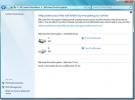Jak zmienić plany zasilania dotyczące obciążenia procesora w systemie Windows 10
Plany zasilania pozwalają zarządzać wydajnością systemu i baterią. Objęliśmy aplikację, która pozwala ci zmień plan zasilania, gdy system będzie bezczynny przez krótki okres czasu. To dobry sposób na oszczędzanie baterii. GiMeSpace Power Control to darmowa aplikacja dla systemu Windows, która pozwala zmieniać plany zasilania w przypadku obciążenia procesora. Jeśli procesor jest obciążony, możesz przełączyć się na plan wysokiej wydajności. Jeśli obciążenie jest normalne, plan zasilania przełączy się na plan zrównoważony.
Możesz go również skonfigurować, aby przełączyć się na dowolny skonfigurowany plan niestandardowy.
Plany zasilania dotyczące obciążenia procesora
Pobieranie i zainstaluj GiMeSpace Power Control. Przed kliknięciem przycisku Zakończ na ostatnim ekranie upewnij się, że odznaczyłeś opcje dodatkowych ofert.
Uruchom aplikację i wybierz obciążenie procesora, które powinno aktywować schemat niskiego poboru mocy. Następnie wybierz obciążenie procesora, które powinno aktywować plan dużej mocy. Możesz dostosować, jak często aplikacja sprawdza obciążenie procesora i minimalny czas, przez który plan zasilania pozostaje aktywny przed przełączeniem na inny.

Jednym ze sposobów, w jaki plan zasilania ogranicza zużycie energii na ekranie, jest ograniczenie zużycia energii przez procesor. Wydajny plan zasilania zapewnia nieograniczoną moc procesora, podczas gdy zrównoważony plan zasilania go ogranicza.
Zgodnie ze zrównoważonym planem zasilania procesor będzie obciążony bardziej niż normalnie. Gdy przejdziesz na plan wysokiej wydajności, a procesor uzyska więcej mocy, jego użycie może spaść. Należy o tym pamiętać podczas konfigurowania aplikacji do zmiany planów.
W przypadku aplikacji, które wywierają znaczne obciążenie na procesor lub aplikacji, które wahają się między wysokim a niskim zużyciem procesora, należy zachować szczególną ostrożność podczas ustawiania planu niskiego poboru mocy, który ma zostać uruchomiony. Powinniśmy również wspomnieć, że jeśli system jest bezczynny, system Windows 10 może rozpocząć skanowanie w poszukiwaniu wirusów. Jest to normalne, ale powoduje znaczne obciążenie procesora, więc ponownie weź to pod uwagę podczas konfigurowania aplikacji. Alternatywnie możesz wyłącz Windows Defender na krótki czas jeśli korzystasz z aplikacji, która opodatkuje procesor. Pamiętaj, aby włączyć ją ponownie po zakończeniu korzystania z aplikacji.
Dobrym pomysłem jest również sprawdzenie, ile mocy procesor może zużyć w ramach planów, których używasz, jeśli masz skonfigurowane niestandardowe plany zasilania.
Poszukiwanie
Najnowsze Posty
Dostosuj i pokaż / ukryj ikony z zasobnika systemowego w systemie Windows 10
Windows 10 to ogromna poprawa w stosunku do Windows 8 / 8.1, ale to...
Jak dodawać krawędzie do zdjęć w Photoshopie [Tutorial]
Wcześniej porozmawialiśmy o tym dodaj granice do twoich zdjęć. W ty...
Zabezpieczenia systemu Windows 7: co nowego?
Microsoft jest bardzo pewny, że Windows 7 jest jednym z najbezpiecz...

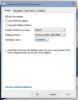
![Jak dodawać krawędzie do zdjęć w Photoshopie [Tutorial]](/f/546e98dbe23e6608887cc394a376f99b.jpg?width=680&height=100)